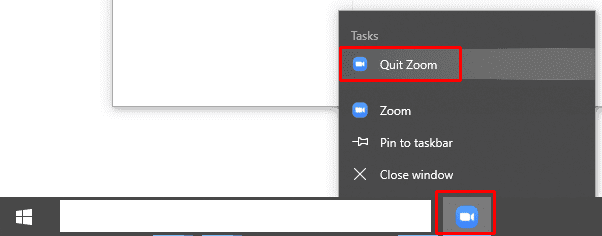Однією з найбільш дратівливих особливостей Skype історично було те, що якщо ви натиснули значок «x» у у верхньому правому куті, щоб закрити програму, вона згорнута в системний трей замість виходу, як і будь-яка інша програма. Лише відносно недавно Microsoft додала до Skype опцію, яка дозволила вам змінити цю поведінку, щоб вона відповідала всім іншим програмам Windows.
На жаль, Zoom у цьому відношенні ще більше не відповідає стандартному досвіду користувача Windows. За замовчуванням, якщо натиснути значок «x», масштаб згортається до системного трея. Ви можете змінити цю поведінку; однак ви можете змінити його лише на мінімізацію на панелі завдань. Це покращення, оскільки полегшує помітити, що Zoom не закрився, але це все ще не виправляє проблему та належним чином узгодити зі стандартною користю Windows, фактично вийшовши з програми.
Щоб змінити поведінку значка «x», щоб мінімізувати масштаб на панелі завдань, а не на системі, вам потрібно зайти в налаштування Zoom. Ви можете отримати доступ до налаштувань, натиснувши піктограму користувача у верхньому правому куті, а потім натиснувши «Налаштування».
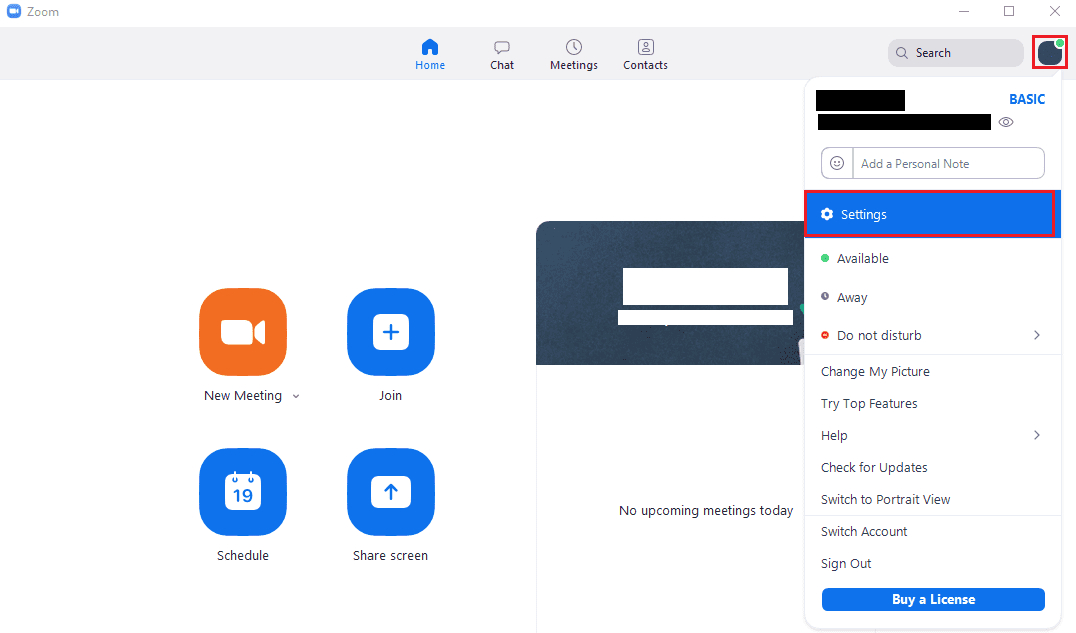
У налаштуваннях зніміть другий прапорець на вкладці «Загальні» з написом «Коли закрито, згорнути вікно до області сповіщень замість панелі завдань». Якщо цей параметр знятий, масштабування згорнеться до панелі завдань замість системного трея, коли буде натиснуто значок «x».
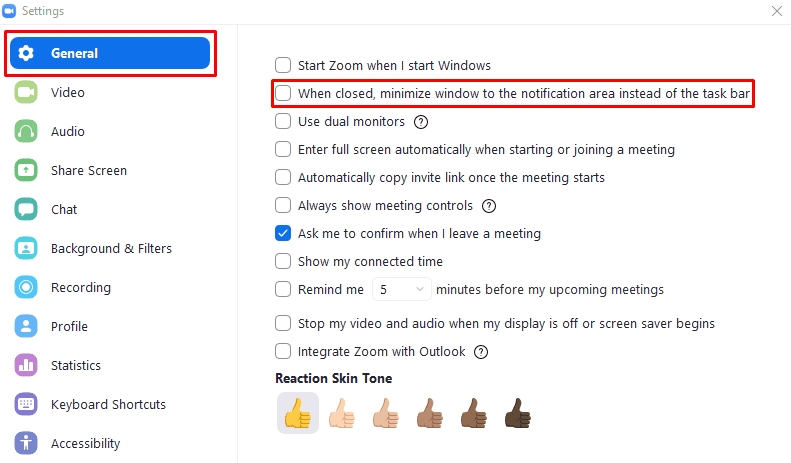
Щоб насправді закрити Zoom, вам потрібно клацнути правою кнопкою миші на Zoom на панелі завдань або в системному треї, а потім натиснути «Вийти з масштабування».